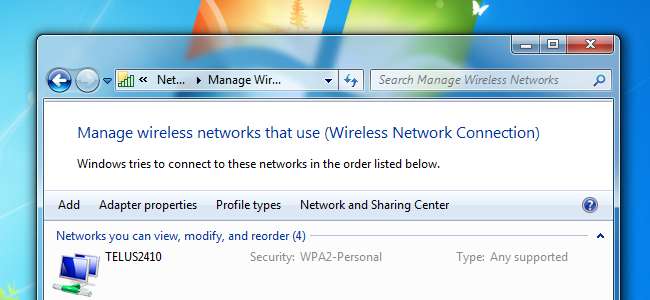
O Windows lembra as senhas de Wi-Fi para economizar seu tempo, mas você pode economizar mais tempo exportando as senhas salvas e transferindo-as para outros computadores. LastPass, WirelessKeyView e o próprio Windows podem fazer backup de suas senhas sem fio.
Tanto o LastPass quanto o próprio Windows permitem que você importe as configurações salvas em outros computadores, enquanto o WirelessKeyView gera um arquivo de texto listando as informações de que você precisa.
Última passagem
O gerenciador de senhas LastPass, que nós temos coberto em profundidade , Recentemente adicionou a capacidade de importar e exportar suas senhas de Wi-Fi. Se você for um usuário LastPass, você pode salvar suas senhas de Wi-Fi em seu cofre do LastPass e sincronizá-las automaticamente entre seus computadores.
Para encontrar esta opção, clique no botão LastPass, aponte para “ Importado de ”E selecione“ E em senhas .”
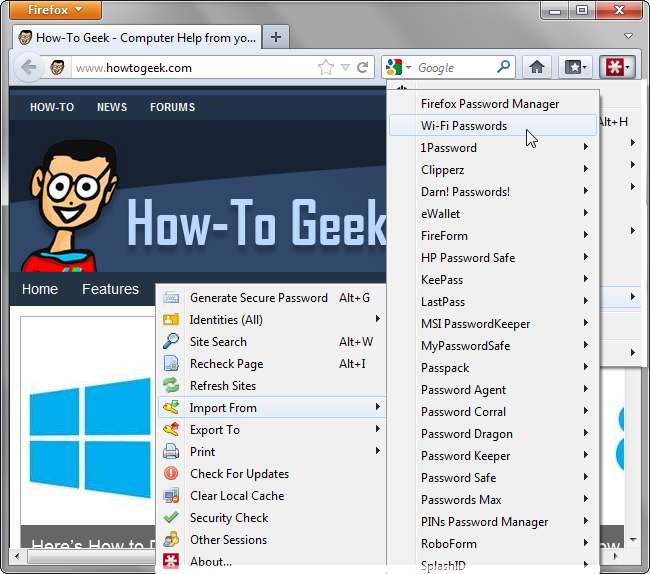
Se você não vir esta opção, pode não ter uma versão atualizada do LastPass instalada. Este recurso requer LastPass 1,90 ou mais tarde. Você também pode ver uma mensagem de erro depois de clicar nesta opção - se fizer isso, você terá que executar o instalador LastPass Universal para instalar o utilitário Wi-Fi em seu sistema.
Você pode ver uma mensagem de erro ao clicar nesta opção. Se fizer isso, você terá que executar o instalador universal LastPass para instalar o utilitário Wi-Fi.
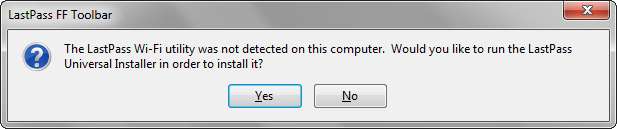
Clique no Importar botão na nova guia para importar as senhas e configurações de Wi-Fi salvas do seu computador. Você pode alternar as caixas de seleção à esquerda de cada rede se quiser apenas importar configurações de redes específicas.
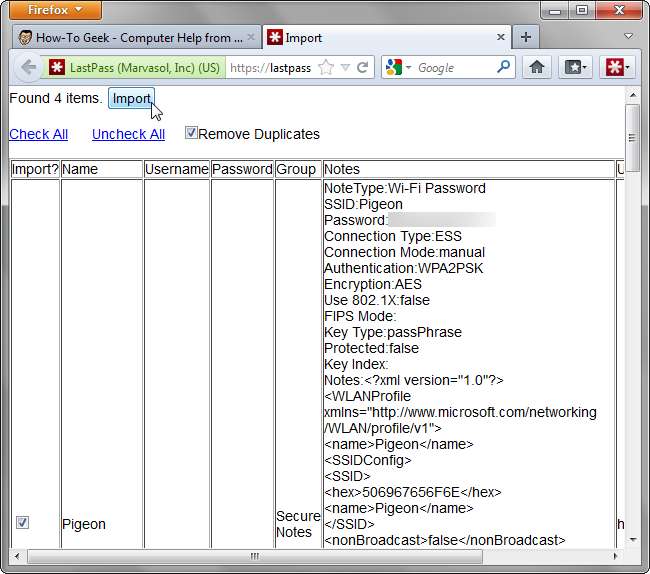
Exporte as senhas em outro computador usando o botão “ Exportar para ”Para selecionar o“ E em senhas ”Opção. LastPass irá restaurar as redes salvas, para que você possa se conectar a pontos de acesso Wi-Fi sem inserir manualmente suas senhas.
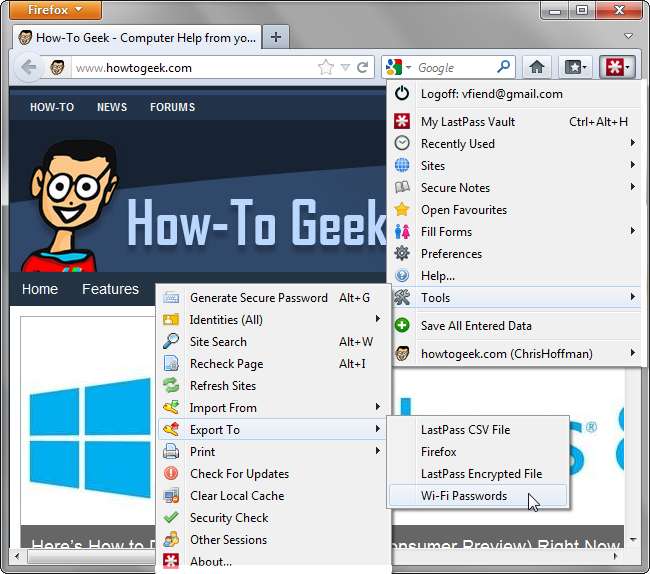
janelas
O Windows tem sua própria maneira de configurações de backup de Wi-Fi , que abordamos no passado. A desvantagem desse método é que você só pode importar as configurações de uma rede Wi-Fi por vez.
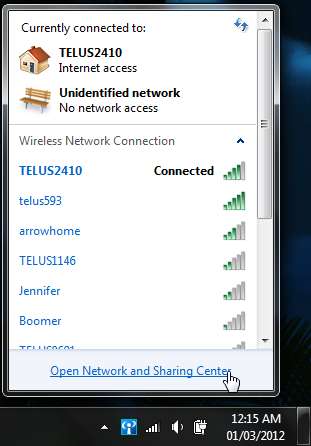
Primeiro, abra a Central de Rede e Compartilhamento na lista de Redes Wi-Fi disponíveis.

Clique no " Gerenciar redes sem fio No lado esquerdo da janela para ver suas redes Wi-Fi salvas.

Use o Propriedades opção no menu do botão direito para selecionar uma rede específica.

Clique no " Copie este perfil de rede para uma unidade flash USB ”E o Windows solicitará uma unidade flash.

Após a conclusão do processo, você pode conectar a unidade flash USB em outro computador e clicar duas vezes no botão “ setupSNK.exe ”Na unidade flash para importar as configurações de rede salvas.
Você também pode clicar na guia Segurança na janela de propriedades de uma rede e clicar no botão “ Mostrar caracteres ”Caixa de seleção para ver sua senha.
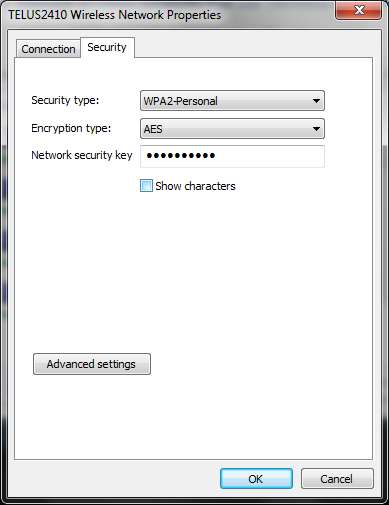
WirelessKeyView
Se você tem muitas senhas de Wi-Fi salvas, pode usar o utilitário gratuito WirelessKeyView da NirSoft para visualizá-las todas ao mesmo tempo e exportá-las para um arquivo de texto ou HTML.
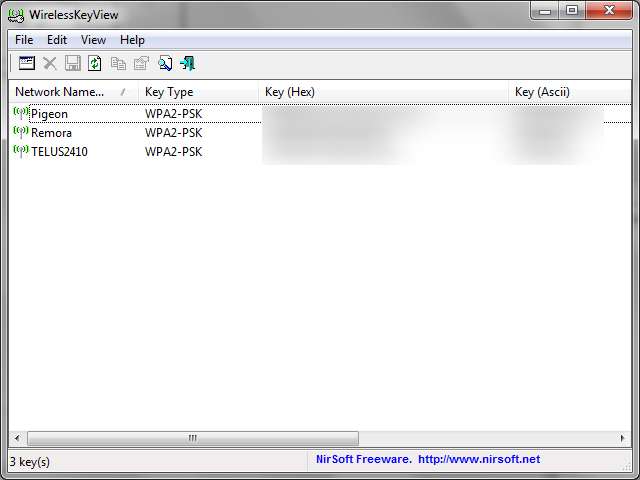
Baixe o utilitário, clique duas vezes em seu arquivo .exe no arquivo .zip e você verá uma lista de todas as senhas sem fio salvas em seu sistema.
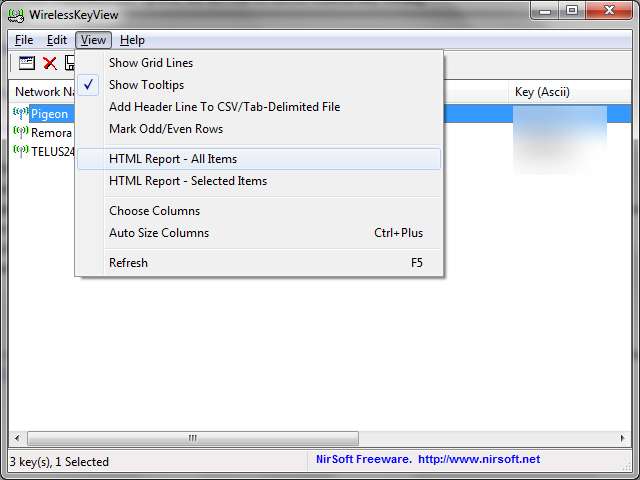
Selecione as redes que deseja exportar e use o “ Salvar itens selecionados ”No menu Arquivo para exportá-los para um arquivo de texto. Você também pode usar o “ Relatório HTML ”No menu Exibir para ver a lista em seu navegador.
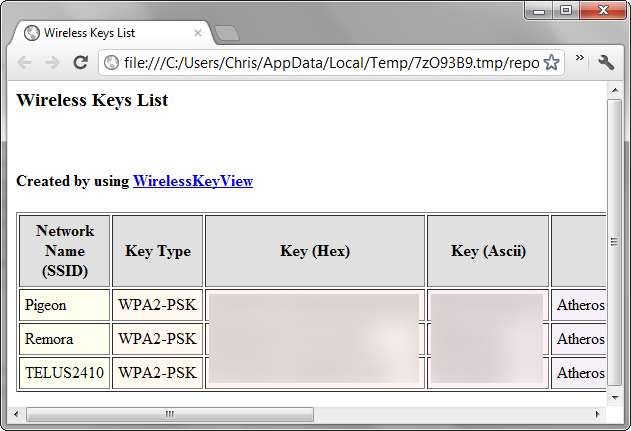
Cada ferramenta tem seus prós e contras. O LastPass é ideal se você já usa o LastPass, enquanto o método embutido no próprio Windows é ótimo para compartilhar as configurações de uma rede Wi-Fi com as pessoas ao seu redor. WirelessKeyView salva as senhas em um arquivo de texto simples, que é ideal para impressão.







